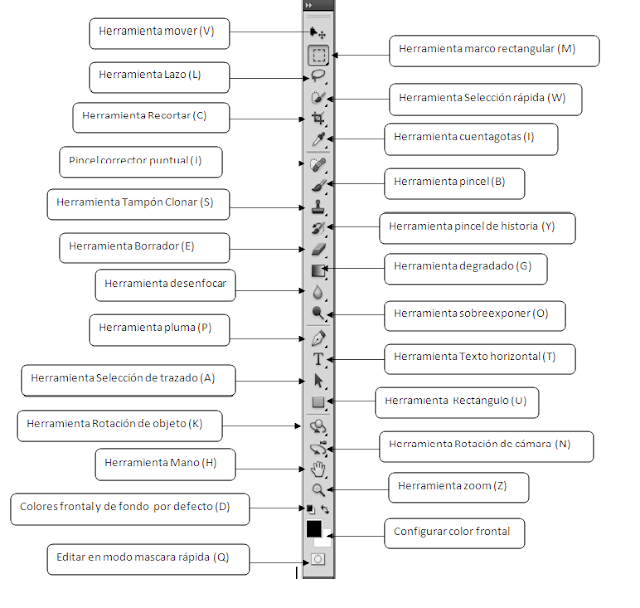MANTENIMIENTO PREVENTIVO DEL HARDWARE : El Mantenimiento Preventivo para hardware es un tipo de mantenimiento que nos permite tomar acciones para prevenir el deterioro de nuestro PC; lejos de lo que la mayoría de la gente cree, no es sólo una acción de limpieza del polvo, sino una dinámica de métodos y sanas costumbres que ejercitándolas brindan grandes satisfacciones. MANTENIMIENTO CORRECTIVO DEL HARDWARE : El Mantenimiento Correctivo consiste en la reparación o cambio de algunos componentes de una computadora, puede ser una soldadura pequeña, el cambio total de una tarjeta (sonido, video, SIMMS de memoria, entre otras), o el cambio total de algún dispositivo periférico como el ratón, teclado, monitor, etc. Resulta mucho más barato cambiar un dispositivo que el tratar de repararlo, pues muchas veces el tiempo es limitado y hay sobrecarga de trabajo, además de que se necesitan aparatos especiales para probar algunos dispositivos. MANTENIMIENTO PREVENTIVO SOFTWARE: El